Daptar eusi
Tutorial ngajelaskeun kumaha carana mukakeun lembar kerja dina Excel 2016, 2013, 2010 sareng handap. Anjeun bakal diajar kumaha gancang ngabuka nyumputkeun lembar kerja ku cara ngaklik katuhu jeung kumaha carana unhide sakabéh lambar dina hiji waktu jeung kode VBA.
Bayangkeun ieu: anjeun muka lembar kerja sarta perhatikeun yén sababaraha rumus nujul ka lembar kerja sejen. . Nu katingali dina tab lambar, tapi spreadsheet referenced teu aya! Anjeun nyobian nyieun lambaran anyar nu ngaranna sarua, tapi Excel ngabejaan Anjeun eta geus aya. Naon hartosna sadayana? Kantun, lembar kerja disumputkeun. Kumaha ningali lambaran disumputkeun dina Excel? Jelas, anjeun kudu unhide aranjeunna. Ieu tiasa dilakukeun sacara manual nganggo paréntah Unhide Excel atanapi otomatis nganggo VBA. Tutorial ieu bakal ngajarkeun anjeun dua cara.
Kumaha carana ngabuka nyumputkeun lambaran dina Excel
Upami anjeun hoyong ningali ngan hiji atanapi dua lambar anu disumputkeun, ieu kumaha anjeun tiasa gancang nyabut nyumputkeun. aranjeunna:
- Dina buku kerja Excel anjeun, klik-katuhu kana tab lambar mana waé teras pilih Bumbukeun ... tina ménu kontéks.
- Dina Unhide kotak, pilih lambaran disumputkeun nu Anjeun hoyong mintonkeun teras klik OK (atawa ganda-klik ngaran lambar). Réngsé!
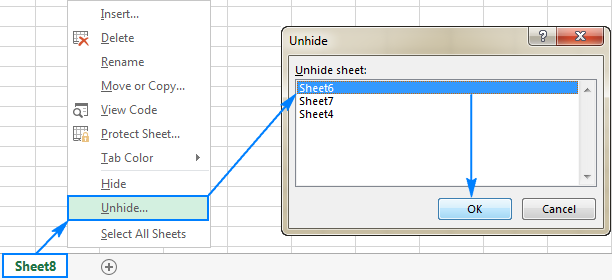
Salain ménu kontekstual klik katuhu, dialog Unhide bisa diaksés tina pita:
- Dina Excel 2003 sareng sateuacana, klik ménu Format , teras klik Lambaran > Buka Sumputkeun .
- Dina Excel 2016, Excel 2013, Excel 2010 sareng Excel2007, buka grup Home > Sél , teras klik Format Dina Visibility , arahkeun ka Sumputkeun & amp ; Buka nyumputkeun , teras klik Buangkeun Lembar …
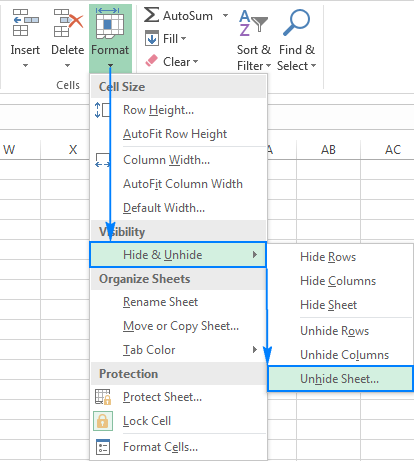
Catetan. Pilihan Unhide Excel ngan ngamungkinkeun anjeun milih hiji lambar dina hiji waktos. Pikeun mukakeun sababaraha lambar, anjeun kedah ngulang léngkah-léngkah di luhur pikeun tiap lembar kerja masing-masing atanapi anjeun tiasa ngahapus sadaya lambar sakaligus nganggo makro di handap ieu.
Kumaha cara mukakeun lembar dina Excel nganggo VBA
Dina kaayaan anjeun gaduh sababaraha lembar kerja disumputkeun, ngabuka hiji-hiji tiasa nyéépkeun waktos, khususna upami anjeun hoyong nyumputkeun sadaya lambar. dina workbook Anjeun. Untungna, anjeun tiasa ngotomatisasi prosés nganggo salah sahiji makro di handap ieu.
Kumaha carana mukakeun sadaya lambar dina Excel
Makro leutik ieu ngajantenkeun sadaya lambar anu disumputkeun dina buku kerja aktip katingali sakaligus, tanpa ngaganggu. Anjeun sareng bewara naon waé.
Sub Unhide_All_Sheets() Taram wks Salaku Lembar Kerja Pikeun Unggal minggu Dina ActiveWorkbook.Worksheets wks.Visible = xlSheetVisible Next wks End SubTémbongkeun kabéh lambar disumputkeun jeung mintonkeun itunganana
Resep di luhur, makro ieu ogé mintonkeun sadaya lambar disumputkeun dina workbook a. Bédana nyaéta nalika parantos réngsé, éta nunjukkeun kotak dialog anu nginpokeun ka pangguna sabaraha lembar anu teu disumputkeun:
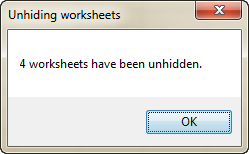
Bude multiple sheets that you choose
Upami anjeun langkung milih henteu mukakeun sadaya lembar kerja sakaligus, tapi ngan ukur anu sacara eksplisit satuju ku pamaké pikeun ditingali, teras gaduh makro naroskeun ngeunaan unggal lambar disumputkeun masing-masing, sapertos kieu:
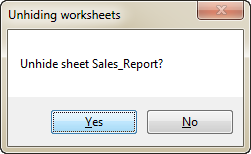
Bungtungkeun kecap husus dina ngaran lambar
Dina kaayaan nalika anjeun ngan ukur hoyong mukakeun lambaran anu ngandung téks anu tangtu dina namina, tambahkeun pernyataan IF kana makro anu bakal mariksa nami unggal lembar kerja anu disumputkeun sareng ngan ukur nyumputkeun lambaranana. nu ngandung téks nu anjeun tangtukeun.
Dina conto ieu, urang mukakeun lambaran nu aya kecap " laporan t " dina nami. Makro bakal mintonkeun lambaran sapertos Laporan , Laporan 1 , Julilaporan , jeung sajabana.
Pikeun mukakeun lembar kerja anu ngaranna ngandung kecap séjén, ganti " laporan " dina kode ieu ku téks anjeun sorangan.
Kumaha cara ngagunakeun makro pikeun mukakeun lambaran dina Excel
Pikeun ngagunakeun makro dina lembar kerja anjeun, anjeun tiasa nyalin/témpél kodeu dina Visual Basic Éditor atanapi unduh buku kerja sareng makro teras jalankeun ti dinya.
Kumaha cara nyelapkeun makro dina buku kerja anjeun
Anjeun tiasa nambihan salah sahiji makro di luhur kana buku kerja anjeun ku cara kieu:
- Buka workbook nganggo lambar disumputkeun.
- Pencét Alt + F11 pikeun muka Éditor Visual Basic.
- Dina panel kénca, klik katuhu ThisWorkbook terus pilih Selapkeun > Modul tina ménu kontéks.
- Tempelkeun kodeu dina jandéla Kodeu.
- Pencét F5 pikeun ngajalankeun makro.
Pikeun pitunjuk léngkah-léngkah anu lengkep, mangga tingali Cara nyelapkeun sareng ngajalankeun kode VBA diExcel.
Unduh buku kerja nganggo makro
Alternatipna, Anjeun tiasa ngundeur conto buku kerja urang pikeun mukakeun lambaran dina Excel anu ngandung sadaya makro anu dibahas dina tutorial ieu:
- Bukakeun_Kabeh_Lambar - Buka nyumputkeun sadaya lembar kerja dina buku kerja anu aktip sakedap sareng jempé.
- Buangkeun_Sadaya_Sheets_Count - témbongkeun sadaya lambar anu disumputkeun sareng itunganana.
- Buka Sumputkeun_Selected_Sheets - mintonkeun lambar disumputkeun nu Anjeun pilih pikeun mukakeunana.
- Buathide_Sheets_Contain - buka nyumputkeun lembar kerja anu ngaranna ngandung kecap atawa téks husus.
Pikeun ngajalankeun makro dina Excel anjeun, anjeun kedah ngalakukeun ieu:
- Buka buku kerja anu diunduh sareng aktipkeun makro upami dipenta.
- Buka buku kerja anjeun nyalira anu anjeun hoyong tingali. lambaran disumputkeun.
- Dina buku kerja anjeun, pencét Alt + F8 , pilih makro nu dipikahoyong, teras klik Jalankeun .
Contona, pikeun mukakeun sadaya lambar dina file Excel anjeun sarta mintonkeun jumlah lambar disumputkeun, anjeun ngajalankeun makro ieu:

Kumaha t o Témbongkeun lambaran disumputkeun dina Excel ku cara nyieun pintonan custom
Salian ti makro, tedium némbongkeun lembar kerja disumputkeun hiji-hiji bisa diatasi ku nyieun pintonan custom. Upami anjeun teu wawuh sareng fitur Excel ieu, anjeun tiasa nganggap tampilan khusus salaku snapshot tina setélan buku kerja anjeun anu tiasa diterapkeun iraha waé dina hiji klik mouse. Metoda ieu pangalusna dipaké dina pisanmimiti karya anjeun, nalika euweuh hiji lambar disumputkeun acan.
Jadi, naon urang bade ngalakukeun ayeuna nyaeta nyieun Témbongkeun Sadaya Lembar view custom. Kieu carana:
- Pastikeun sakabéh spreadsheet dina buku kerja anjeun katingali . Tip ieu nunjukkeun kumaha gancang mariksa buku kerja pikeun lambaran disumputkeun.
- Pindah ka grup Témbongkeun > Témbongkeun Buku Kerja , teras klik Tampilan Kustom tombol.
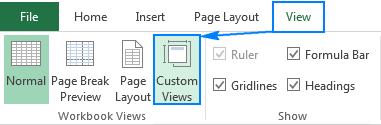
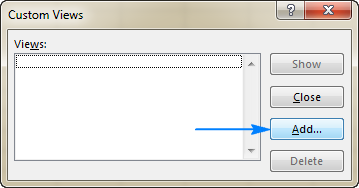
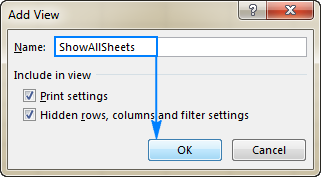
Anjeun ayeuna tiasa nyumputkeun saloba lembar kerja anu dipikahoyong, sareng nalika anjeun hoyong ngajantenkeun deui katingali, anjeun klik tombol Tampilan Khusus , pilih ShowAllSheet tingali teras klik Témbongkeun , atanapi cukup klik dua kali pintonanana.
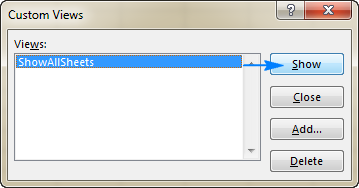
Kitu! Sadaya lambar anu disumputkeun bakal langsung ditingalikeun.
Kumaha carana mariksa upami buku kerja ngandung lambaran anu disumputkeun
Cara panggancangna pikeun ngadeteksi lambaran anu disumputkeun dina Excel nyaéta kieu: klik-katuhu kana tab lembar naon waé sareng tingali upami paréntah Sumputkeun… diaktipkeun atanapi henteu. Upami diaktipkeun, klik teras tingali lambaran mana anu disumputkeun. Upami ditumpurkeun (abu-abu), buku kerja teu ngandung lambaran disumputkeun.
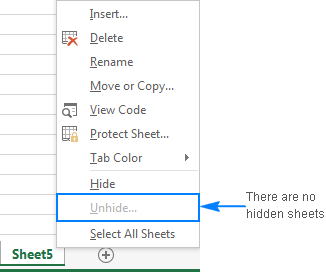
Catetan. Metoda ieu teu nembongkeun lambar pisan disumputkeun. Hiji-hijina jalan pikeun ningali lambaran sapertos kitu nyaéta ngaleupaskeunnganggo VBA.
Teu tiasa nyumputkeun lambaran dina Excel - masalah sareng solusi
Upami anjeun teu tiasa nyumputkeun lambaran dina Excel anjeun, tips ngungkulan ieu di handap tiasa ngajelaskeun alesanana.
1. Workbook ditangtayungan
Teu mungkin pikeun nyumputkeun atawa muka nyumputkeun lambar lamun struktur workbook geus ditangtayungan (teu matak bingung jeung enkripsi sandi tingkat workbook atawa panyalindungan lembar kerja). Pikeun mariksa ieu, buka grup Review > Robah jeung tingali tombol Protect Workbook . Upami tombol ieu disorot ku warna héjo, buku kerja dijagi. Pikeun ngalindungan éta, klik tombol Protect Workbook , ketik kecap akses upami dipenta sareng simpen buku kerja. Kanggo inpo nu leuwih lengkep, mangga tingali Cara muka konci buku kerja nu ditangtayungan dina Excel.
2. Lembar kerja disumputkeun pisan
Lamun lembar kerja anjeun disumputkeun ku kode VBA anu ngajadikeun eta disumputkeun pisan (netepkeun properti xlSheetVeryHidden ), lembar kerja sapertos kitu teu tiasa ditampilkeun nganggo Unhide paréntah. Pikeun mukakeun lambaran anu disumputkeun pisan, anjeun kedah ngarobih properti tina xlSheetVeryHidden janten xlSheetVisible tina jero Éditor Visual Basic atanapi ngajalankeun kodeu VBA ieu.
3. Henteu aya lambaran anu disumputkeun dina buku kerja
Upami paréntah Unhide diwarnaan abu-abu dina pita sareng dina ménu klik katuhu, éta hartosna henteu aya hiji lambar anu disumputkeun dinabuku kerja anjeun :)
Kieu kumaha anjeun mukakeun lambaran dina Excel. Upami anjeun panasaran hoyong terang kumaha nyumputkeun atanapi nyumputkeun objék sanés sapertos baris, kolom atanapi rumus, anjeun bakal mendakan detil lengkep dina tulisan di handap ieu. Kuring hatur nuhun pikeun maca sareng ngarepkeun anjeun tiasa ningali dina blog kami minggu payun!
Sadia undeuran
Macros pikeun mukakeun lembar kerja dina Excel

